이번 시간은 ERR_SSL_PROTOCOL_ERROR 문제 해결하는 방법을 알려드릴게요. 크롬에서 특정 사이트에 들어가려고 할 때 간혹 사이트에 보안 연결할 수 없음의 메시지가 나오고 잘못된 응답을 전송했다고 나와서 난감한 분들이 있을 겁니다.
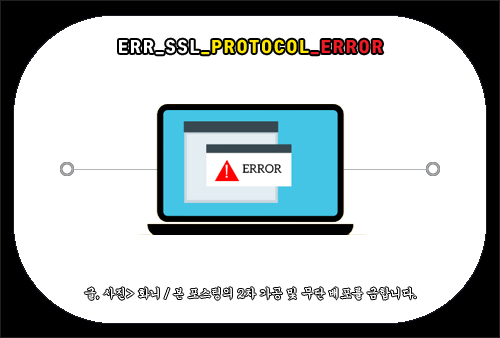
단순한 일시적인 에러일 경우 새로고침 버튼을 누르거나 키보드에서 F5키를 누르면 해결될 수 있고 Windows 네트워크 진단을 실행하는 조치를 취해 보는 것도 가능하지만 개선되지 않고 있어 막막한 분들이 있을 거예요.
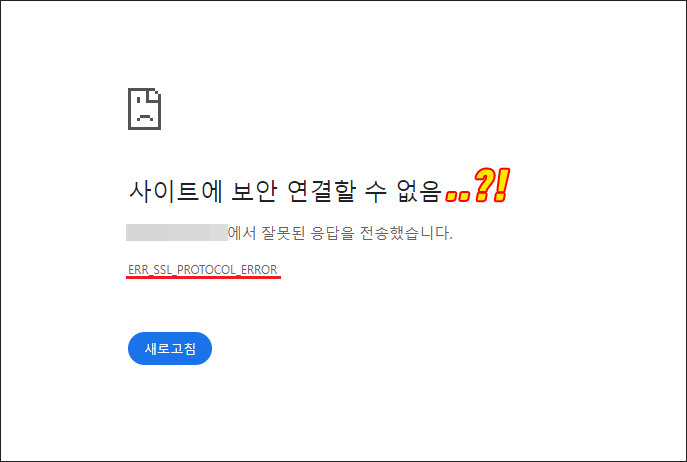
이런 오류가 발생된 원인은 PC의 날짜 구성이 잘못되어 있어서 에러 메시지가 뜬 것을 의심해 볼 수 있는데 해결하기 위해선 어떠한 조치를 취하면 되는지 궁금하신 분들이 있을 거라 생각합니다.
그런 의미에서 이번 포스팅을 통해 ERR_SSL_PROTOCOL_ERROR 대처하는 방법을 몇 가지 알려드릴 테니 참고해서 수정한 후 다시 접근 시도를 하면 접속되는 걸 볼 수 있을 것이므로 도움이 되실 거예요.
ERR_SSL_PROTOCOL_ERROR 해결법
현재 사용 중인 PC의 시간이 액세스하려는 서버의 날짜와 동기화되어 있지 않은 상황에서 이런 보안적인 오류가 생길 수 있으니 확인을 해보셔야 되는데요.
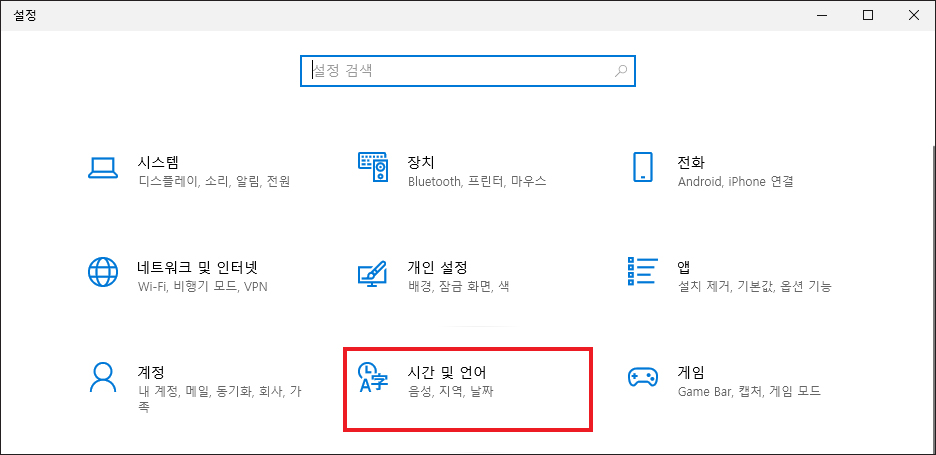
이럴 땐 키보드에서 윈도우 로고+I(아이)키를 같이 누르면 설정 창이 나타나게 되는데 살펴보면 [시간 및 언어] 항목이 있으니 클릭해서 이동합니다.
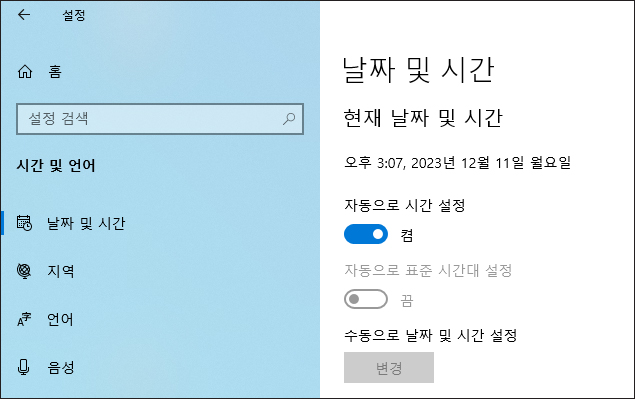
그러면 날짜 및 시간을 볼 수 있는데 정확히 날짜와 시간이 맞는지 확인해 보시고 올바르지 않고 틀릴 경우 자동으로 시간 설정 밑에 있는 단추를 눌러 ‘켬’ 상태로 바꾸고 나서 다시 사이트 접속을 시도해 봅니다.
그렇지만 여전히 들어갈 수 없다면 자동으로 시간 설정 밑에 있는 단추를 클릭해서 ‘끔’으로 바꿔준 다음 수동으로 날짜 및 시간 변경 밑에 [변경]을 눌러주시고 현재 시간을 확인하여 시간을 맞춘 후 [변경]을 눌러 적용하세요.
날짜와 시간이 올바르게 변경되었다면 사이트에 정상으로 접근할 수 있게 될 테니 접속해 보시면 되겠습니다.
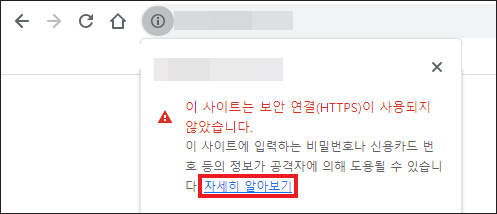
여전히 개선되고 있지 않을 땐 다른 부분에서의 문제일 수 있는데 상단 주소창 좌측을 보면 i 표시가 있으니 클릭해 보시면 이 사이트는 보안 연결(HTTPS)이 사용되지 않았습니다를 알리는 경고성 문구가 눈에 띌 거예요.
해결하기 위해선 주소 맨 앞 줄에 http://를 지워주시고 대신에 https://를 입력한 후 엔터키를 눌러 접속해 보세요.
만약 이 방법이 효과가 없으면 사이트 소유자에게 HTTPS를 통해 사이트와 사용자 데이터를 보호하도록 요청하는 방법도 있으니 알아보시면 되겠습니다.
주소 맨 앞이 원래 https://로 되어 있었다면 반대의 방법으로 http://로 입력하고 접속을 시도해 보세요.
그러면 접속이 되는 걸 볼 수 있는데 안전하지 않은 사이트라서 개인정보를 입력하게 될 경우 문제가 생길 우려가 있으니 되도록이면 해당 사이트를 이용하면서 개인정보를 입력하지 않는 게 좋을 것임을 알려드립니다.
ERR_SSL_PROTOCOL_ERROR의 또 다른 해결 방법은 검색 데이터를 지우는 방법인데 여러 사이트를 자주 들어가게 되면 브라우징 데이터가 인터넷 웹서핑 시 방해를 하게 되어 SSL 관련 에러가 생길 수 있습니다.
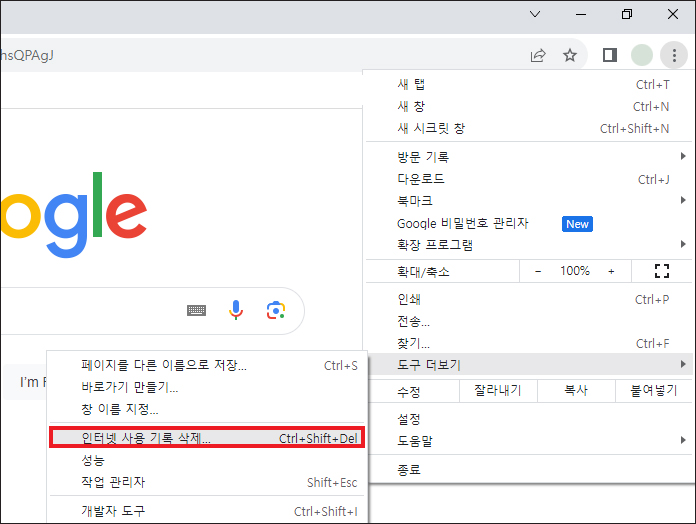
그러니 이럴 땐 검색 데이터를 지워주는 조치를 취해주시면 되는데 브라우저 우측 상단에 점 3개 표시를 눌러주세요.
메뉴가 나왔을 때 [도구 더보기]에 마우스를 올리고 있으면 추가 메뉴가 옆에 나오게 되는데 [인터넷 사용 기록 삭제]를 클릭합니다.
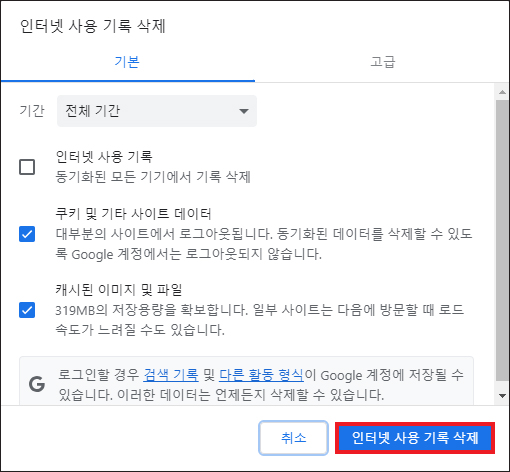
그러면 탭이 하나 더 열리면서 인터넷 사용 기록 삭제 창을 볼 수 있는데 기간은 전체 기간이 맞는지 확인하시고 쿠키 및 기타 사이트 데이터와 캐시된 이미지 및 파일 항목에 체크된 상태에서 [인터넷 사용 기록 삭제] 버튼을 눌러주세요.
완료될 때까지 기다려주시고 이후 Chrome 브라우저 웹 사이트를 다시 열어보는 시도를 하면 정상으로 열리는 걸 볼 수 있을 것입니다.
이 밖에 또 다른 조치로 인터넷 속성 [내용] 탭에서 SSL 상태 지우기, [보안] 탭에서 보안 수준 중간 수준으로 변경, chrome://flags/#enable-quic로 진입하여 Experimental QUIC protocol 비활성화, 바이러스 백신 비활성화, 방화벽 차단 목록에서 해당 웹 사이트 지우기, 확장 프로그램 비활성화 또는 제거 방법도 있으니 테스트를 해보시면 될 거예요.
아무쪼록 도움 되는 내용이었길 바라며 앞으로도 유익한 정보와 꿀팁을 정리하여 알려드릴 예정이니 많은 관심과 방문해 주시면 감사하겠습니다.
